В айфоне программа валлет есть но как загрузить карты
Обновлено: 07.07.2024
Все больше россиян переходит на безналичную оплату. Это удобно. Не надо носить в кармане/кошельке наличные, считать деньги, ждать сдачу. Достаточно иметь при себе небольшую пластиковую карточку. С развитием интернета и появлением новых смартфоном возможностей стало еще больше.
Здесь мы разберем, как привязать карту к телефону Айфон и платежной системе Apple Pay. Поэтому эта статья будет полезна для обладателей банковской карты и владельцев американского гаджета.
Cамые выгодные дебетовые карты с кэшбэком:
Что дает привязка карты к айфону?
Привязка позволяет оставлять банковские карты дома. Для безналичных расчетов потребуется только iPhone. Необходимо поднести гаджет к терминалу, приложить палец к дактилоскопическому сенсору и пройти идентификацию. Потом произойдет оплата. Она считается более безопасной, чем использование карты по терминалу. Невозможно узнать пин-код.
Систему Apple Pay можно использовать в торговых центрах, ресторанах, гостиницах, АЗС и прочих местах при наличии POS-терминалов для оплаты. Отметим, что она внедрена многими крупными банками РФ и количество финансовых учреждений постоянно растет
Что требуется для расчетов?
Для осуществления подобной процедуры потребуются следующие атрибуты:
- Смартфон iPhone, оснащенный чипом NFC. Такая комплектация поддерживается Айфонами 6-го поколения и выше
- Подключение к интернету. Это может быть Wi-Fi, 4G или 3G
- Карта, выданная банком, поддерживающим подобные расчёты
- Пластик нужно привязать к смартфону
Процедура привязки карт Виза/МастерКард к айфону
Посмотрим, как привязать карту к Apple pay. Процедура следующая:
- На смартфоне открываем приложение Wallet
- Наверху, в правом углу нажимаем на знак «+» и ждем предложения о привязки карты. Как только оно появится на дисплее, жмем «Далее»
- В приложении делаем фото карточки
- Вводим её номер и личную информацию
- Подтверждаем способ регистрации платежного инструмента кодом СМС. (приложение предложит этот вариант)
- Вводим код, присланный в SMS
Выполнив эти операции, вы привяжите карту к системе Apple Pay и сможет осуществлять безналичные оплаты с её помощью, но без неё. Добавим, что в некоторых банках привязка допускается в приложении интернет банкинга. Здесь процедура привязки упрощается, хотя и через Wallet она несложная.
Возможные проблемы
Вполне возможно, что вам не удастся выполнить привязку. Причины могут быть разные:
- Проблема в системе Wallet. Нужно подождать некоторое время, чтобы она была устранена, и попытаться снова добавить карту
- Отсутствие поддержки Apple Pay в конкретном регионе
- Ваше мобильное устройство не имеет чип NFC
- Необходимо обновиться до последней версии ОС iOS
- Банк, выпустивший карту, не поддерживает расчеты с Apple Pay
Допускается и отсутствие «плюсика», о котором мы упомянули выше. Если кнопка «+» не появляется в приложении Wallet, но вы точно знаете, что система поддерживается банком и в вашем регионе, это означает, что в iPhone местоположение указана неправильно.
- Открываете «Настройки»
- Переходите в «Основные»
- Выбираете «Язык и регион»
- Нажимаете на «Регион»
- Выбираете свой и жмете на «Готово»
Теперь вы знаете, как привязать карту к Айфону.
Как привязать карту МИР к Apple Pay
В 2015 году Россия внедрила собственную платежную систему. Поэтому посмотрим, как привязать карту Мир к Apple Pay и можно ли пользоваться для безналичной оплаты таким финансовым инструментом.
Сразу скажем, привязка допускается и добавление карты МИР аналогично Виза и МастерКард. Другое дело – её использование.
Приложение Apple Pay — не платежный инструмент для безналичной оплаты покупки. Оно является вспомогательным средством для транзакций с помощью банковских карт. Поэтому перевод денег продавцу от покупателя идет не из кабинета системы, а с пластиковых карт. Отсюда и проблема с платежной системой МИР.
Их поддержка выполняется только на российской территории. Даже если карту выпустил банк, имеющий зарубежные активы. Локация пользования картами МИР меньше, чем у Visa/Mastercard.
Первое время они вообще не добавлялись в систему. С 2017 г. была реализована поддержка национальных карт. Однако и в 2019 г., несмотря на серьезную работу технической поддержки Apple Pay (доработаны огрехи приложения, под карты банков РФ оптимизирован функционал, уменьшено число ошибок в ПО), проблема все еще актуальная.
Поэтому сейчас с привязкой проблем нет, но вот использование не везде. Терминал может и не принять карту «платежки» МИР. Если внутри России, в отдельных городах, платеж еще возможен, то за пределами Российской Федерации будет невозможно оплачивать покупки с помощью системы Apple Pay.
Тем, кто получает зарплату на карту МИР, предпочитает безналичную оплату и часто выезжает за рубеж, рекомендуем пользоваться банковскими карточками, поддерживающими и другую платежную систему. Примером могут служить карты Газпромбанка, поддерживающие, кроме МИР, еще и японскую систему JCB (у неё международная платформа).

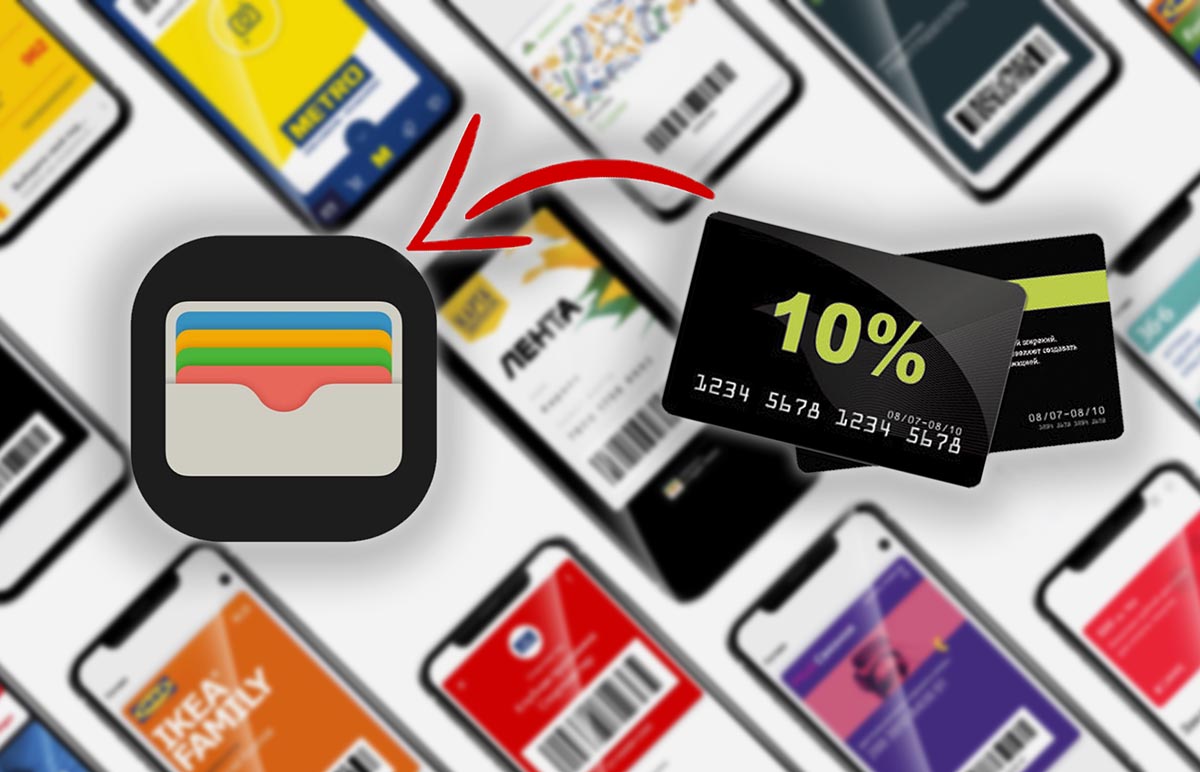
Стандартная утилита Wallet позволяет хранить в iPhone не только банковские карты, но и скидочные карты магазинов, купоны, бонусные карты, билеты в кино, посадочные талоны и прочие электронные аналоги физических карточек или документов.
К сожалению, не все виды карт поддерживаются программой по-умолчанию, иногда приходится использовать сторонние приложения для хранения некоторых купонов или талонов. Есть способ добавить практически любую карту в стандартное приложение iOS.
Как добавить любую карту в приложение Wallet на iPhone

1. Загрузите бесплатное приложение Pass2U Wallet из App Store.
3. Выдайте разрешение для доступа к камере iPhone.
4. Отсканируйте QR-код или штрих-код добавляемой карты. Можно ввести код вручную или выбрать фото карты из галереи iPhone.
5. Заполните недостающие поля и нажмите Готово для добавления карты в приложение.
Карточка будет автоматически экспортирована в приложение Wallet на iPhone.

После этого нужно активировать две системных опции для удобного использования приложения.
Теперь сможете вызывать меню с картами двойным нажатием боковой кнопки и быстро применять нужную карточку.
(35 голосов, общий рейтинг: 4.51 из 5)
В этой статье описывается процедура добавления карт в приложение Wallet для использования в Apple Pay.
Убедитесь, что можно добавить карту
Если карту для использования в Apple Pay не удается добавить в приложение Wallet, проверьте Apple Pay на странице «Состояние системы». Если имеется проблема, попробуйте добавить карту еще раз после устранения проблемы.
Если проблем нет, выполните следующие действия, чтобы убедиться, что карты можно добавить в приложение Wallet.
- Узнайте, поддерживается ли Apple Pay в вашей стране или регионе.
- Убедитесь, что используется совместимое устройство.
- Выполните обновление до последней версии iOS, watchOS или macOS.
- Убедитесь, что используется поддерживаемая карта от включенного в систему эмитента. .
Платежи Apple Pay недоступны для детей младше 13 лет. Возраст зависит от страны или региона. Выполнять операции по отправке и получению денежных средств с помощью Apple Pay или получить карту Apple Cash могут только лица старше 18 лет, проживающие на территории США. Данные услуги предоставляются банком Green Dot, членом ФКСД (Федеральной корпорации страхования депозитов). Узнайте больше о том, как отправлять и получать денежные средства.

Попробуйте добавить карту
После каждого действия проверяйте возможность добавить свою карту в приложение Wallet.
- Убедитесь, что эта услуга поддерживается в вашей стране или регионе.
- Перезапустите iPhone, iPad, Apple Watch или компьютер Mac.
- Выполните обновление до последней версии iOS, watchOS или macOS.
Если все равно не удается добавить карту, обратитесь за помощью в банк или к эмитенту карты.
Чтобы добавить карту в Wallet, может потребоваться загрузить приложение от банка или эмитента карты. На территории континентального Китая может потребоваться создать или обновить 6-значный пароль.

Добавление карты в приложение Wallet вручную
- Откройте приложение Wallet на iPhone и нажмите кнопку «Добавить» .
- Нажмите «Продолжить», а затем — «Ввести данные карты вручную».
- Введите данные своей карты и нажмите «Далее».
- Введите запрашиваемую информацию.
Если вы находитесь в Гонконге
Чтобы добавить китайскую дебетовую карту UnionPay, выпущенную банком HSBC или Hang Seng Bank, введите полный семнадцати- или девятнадцатизначный номер на лицевой стороне карты. Этот номер включает шесть неэмбоссированных цифр, десять или двенадцать эмбоссированных цифр и одну эмбоссированную цифру меньшего размера.

Если кнопка (+) отсутствует в приложении Wallet
Отсутствие кнопки при открытии приложения Wallet может означать, что в настройках устройства неверно указан регион. Сначала убедитесь, что в стране или регионе, в котором вы находитесь, поддерживается Apple Pay. Затем выполните следующие действия, чтобы указать регион для своего устройства:
На iPhone или iPad
- Откройте приложение «Настройки» и нажмите «Основные».
- Нажмите «Язык и регион», затем нажмите «Регион».
- Выберите свой регион и нажмите «Готово».
На Apple Watch
- Откройте приложение Watch на iPhone.
- Перейдите на вкладку «Мои часы» и нажмите «Основные».
- Нажмите «Язык и регион», затем нажмите «Регион».
- Выберите свой регион.
На MacBook Pro с датчиком Touch ID
- Откройте меню Apple .
- Щелкните «Язык и регион», затем отметьте нужный регион.*
* Невозможно добавить карту Apple Cash на компьютере Mac.
После выполнения этих действий откройте приложение Wallet и поищите кнопку . Если она по-прежнему отсутствует, обратитесь в службу поддержки Apple.

Если нужна помощь с добавлением Apple Card на устройство
- Перейдите на эту страницу для получения инструкции по добавлению карты Apple Card на Apple Watch, iPad или компьютер Mac 11

Дополнительная информация
- В качестве эмитента карт Apple Card выступает филиал банка Goldman Sachs (США) в Солт-Лейк-Сити. Карты Apple Card доступны только в США.
Информация о продуктах, произведенных не компанией Apple, или о независимых веб-сайтах, неподконтрольных и не тестируемых компанией Apple, не носит рекомендательного или одобрительного характера. Компания Apple не несет никакой ответственности за выбор, функциональность и использование веб-сайтов или продукции сторонних производителей. Компания Apple также не несет ответственности за точность или достоверность данных, размещенных на веб-сайтах сторонних производителей. Обратитесь к поставщику за дополнительной информацией.

Приложение Apple Wallet – реальная замена современному кошельку. Согласитесь, там у вас хранится большое количество «пластика»: банковских и дисконтных карт. Приложение Wallet, предустановленное на любом iPhone, позволяет добавить банковскую, дисконтную и скидочные карты определенных магазинов в память телефона. Чуть позже мы разберемся, как это сделать, а пока рассмотрим историю данного приложения.
Развитие Apple Wallet
Сервис впервые был представлен на конференции Apple WWDC в июне 2012 года. Приложение тогда называлось по-другому – Passbook, и работало с телефонами на iOS 6. На тот момент оно не обладало большим функционалом и позволяло хранить только купоны, скидочные карты и билеты. На тот момент многие пользователи, по всей видимости, не понимали основного смысла будущего Wallet и не знали, как добавить карту в Wallet и зачем это необходимо.
В 2013 году приложение «косметически» обновили, изменив логотип приложения и его основной вид. Годом позже в США был запущен Apple Pay, который позволил бесконтактно оплачивать покупки. В 2015-м приложение было переименовано в Wallet, еще год спустя сервис стал доступен в России.
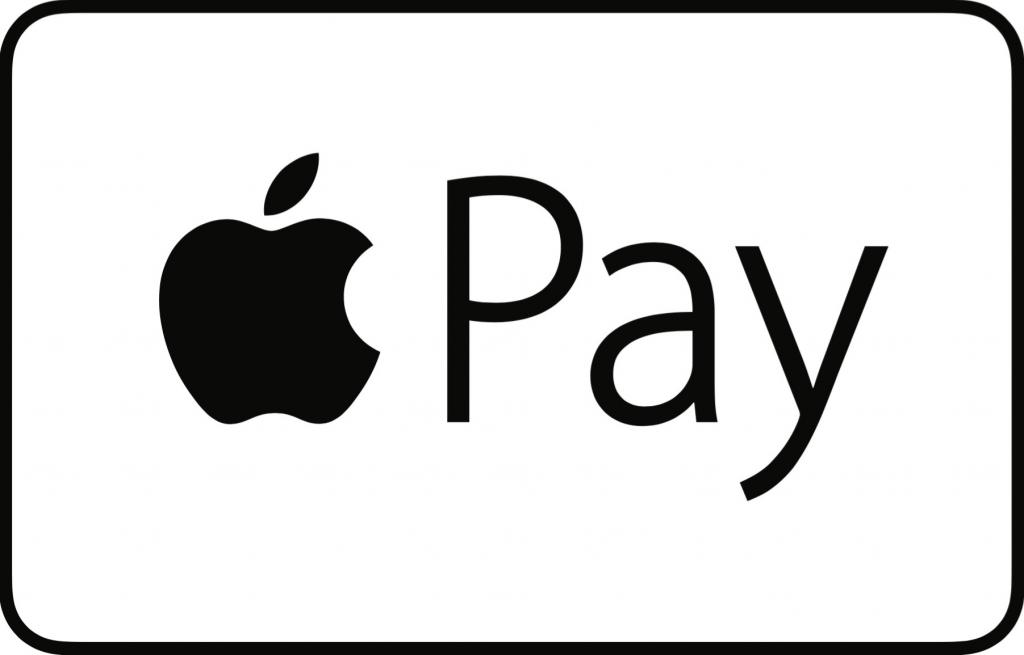
На данный момент программа позволяет добавлять карты очень большого количества банков РФ. Полный их перечень доступен на официальном сайте "Эппл".
Как добавлять дисконтные карты в Wallet
Приложение Apple Wallet позволяет хранить все пластиковые карты: как платежные, так и не платежные. Также можно добавлять и электронные билеты.
Перед тем как добавить дисконтную карту в Wallet, необходимо убедиться в том, что она поддерживается ПО Apple, а также проверить, не истек ли срок действия вашей скидочной карты/купона.
Добавление платежной карты
Для добавления банковской карты необходимо следовать указанной инструкции:
- Запустите приложение Apple Wallet, нажмите на кнопку добавления платежной карты.
- Заполните открывшуюся форму данными вашей карты и укажите номер карты, на чье имя она оформлена, до какого месяца и года годна, а также код безопасности, напечатанный на задней стороне карты.
- После успешного проведения процедуры на экран будет выведена соответствующая надпись.
Добавлять карты в Apple Wallet можно и с помощью мобильных приложений вашего банка: например, такая функция точно доступна в приложении от Сбербанка, "Тинькофф банка" и большинства других, поддерживающих работу с Apple Pay.
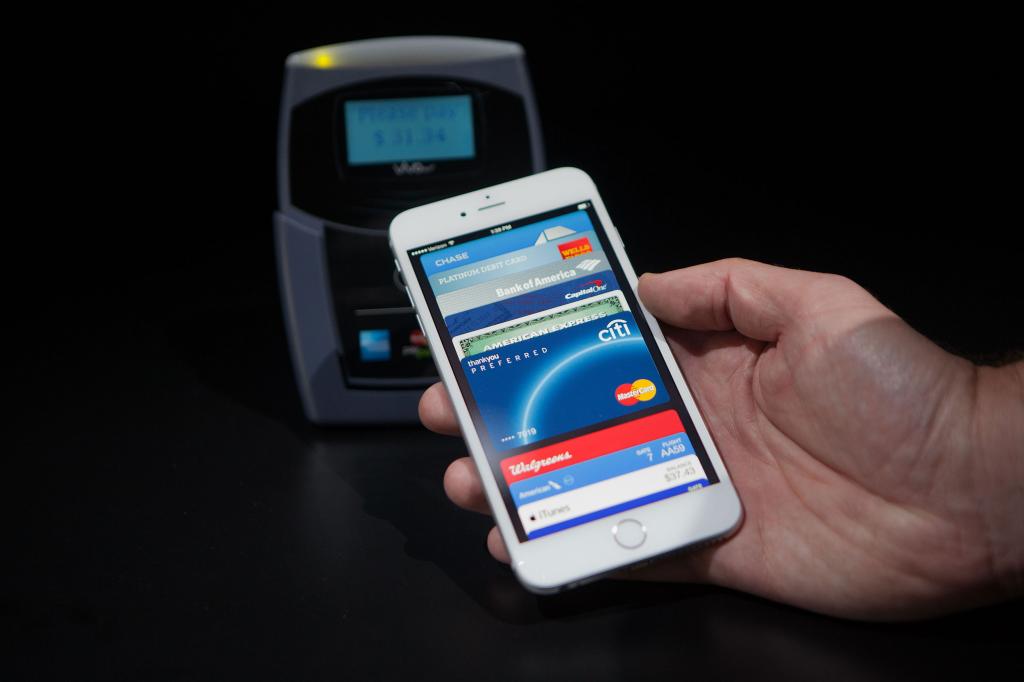
Как добавить скидочные карты в Apple Wallet на iPhone
Добавить скидочную карту/купон магазина можно несколькими способами:
Также вам могут приходить уведомления о возможности загрузки скидочной карты магазина в то время, когда вы оплачиваете в нем покупки посредством Apple Pay. Это позволит вам не только получить постоянную скидочную карту магазина, но и сэкономить на первой покупке в нем.
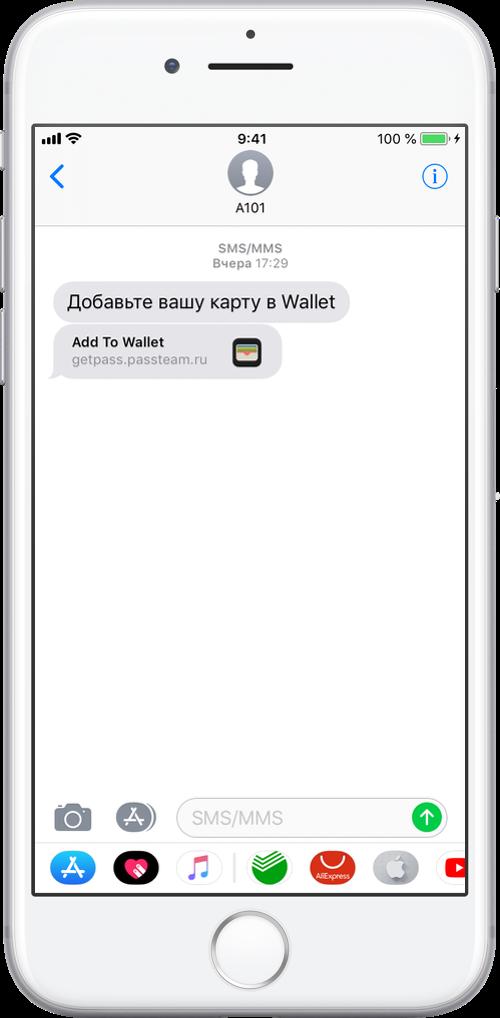
Добавление купонов и билетов
Определившись с тем, как добавить дисконтную карту в "Валет", перейдем к бумажным талонам – купонам, билетам, посадочным талонам. Например, в Wallet можно хранить билеты в "Киноход", а также любые посадочные талоны на самолет.
Использование сервиса позволяет страховаться от потери билетов, а также предоставляет возможность обновить площадку для их хранения – теперь их можно не печатать, а сразу добавлять в приложение, еще при их онлайн-покупке.
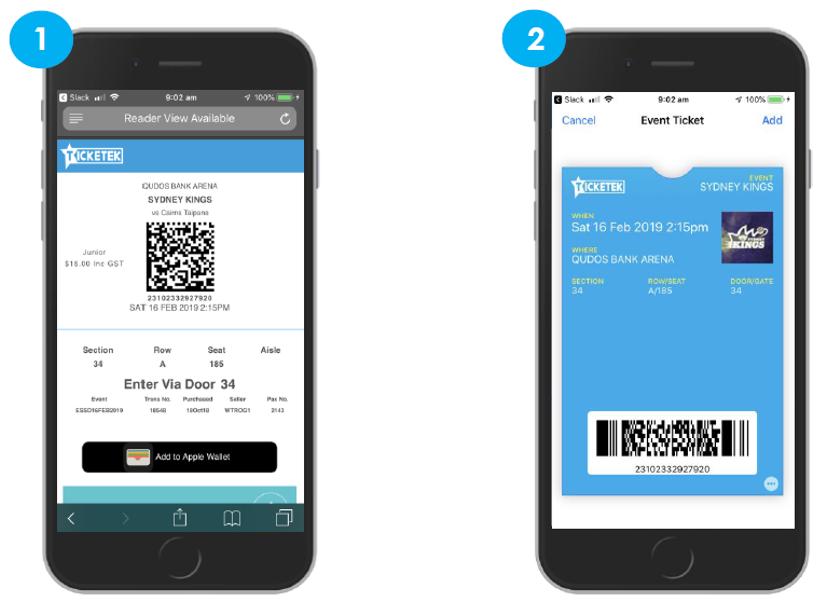
Как использовать привязанные карты Apple Wallet
Apple Wallet – единственное приложение для айфона, которое позволяет пользоваться сервисом Apple Pay. Определившись с тем, как добавить дисконтную карту в Wallet, следует разобраться, как ее использовать.
Бесконтактная оплата Apple работает на всех моделях «яблочных» смартфонов, начиная с 2014 года. То есть оплачивать покупки можно даже с помощью уже старенького, но все еще живого "Айфона 6" и всех следующих моделей. Также для оплаты можно воспользоваться смарт-часами Apple Watch со встроенным NFC-модулем для бесконтактной оплаты.
Как добавить неплатежную карту
Для того чтобы воспользоваться скидочным купоном или полноценной скидочной картой, необходимо открыть карточку магазина в приложении Apple Wallet и предоставить ее на кассе. В большинстве случаев карта представляет собой специальный штрихкод, который необходимо отсканировать сотруднику магазина. Некоторые скидочные карты работают бесконтактно, в таких случаях на экране блокировки, как только вы заходите в магазин, появляется информация о доступности такой функции.
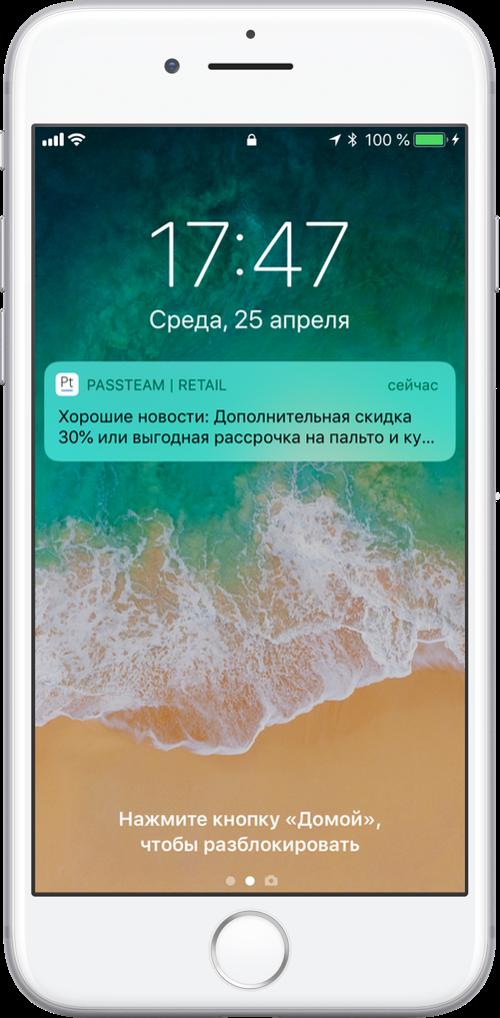
Открыть "Эппл Валет" можно с помощью двойного нажатия на кнопку Home при заблокированном экране. Далее необходимо выбрать карту того магазина, в котором вы находитесь, после чего разблокировать телефон и предоставить штрихкод продавцу.
Настройка приложения Apple Wallet
Посредством приложения можно изменять целый ряд параметров, связанных с картой. Для этого откройте программу, выберите нужную карту из списка, после чего перейдите в меню расширенных настроек, нажав на букву «i». Это позволит вам выполнять следующие действия:
- Делиться данными вашей карты.
- Обновлять данные вашей карты.
- Открывать мобильное приложение банка.
- Включать или отключать автоматическое обновление.
- Включать или отключать службу геолокации (используется для уведомлений о доступности скидочной карты, когда вы находитесь рядом с магазином).
Также в этом разделе можно изучить информацию о магазине: там будут представлены ссылка на сайт, контакты, а также информация о действующих скидочных предложениях и доступных купонах/картах. После того как вы разобрались с тем, как добавить дисконтную карту в Wallet, и смогли ее правильно настроить, рекомендуется отключить уведомления.
Уведомления об обновлениях появляются на экране блокировки без необходимости дополнительных настроек. Таким образом, вы можете видеть информацию о начислении баллов в магазинах и действующих скидочных предложениях. Однако если вас не интересуют все скидки и акции (а их сейчас появляется все больше и больше), вы можете отключить данную функцию через системные настройки. Для этого откройте «Настройки», перейдите в «Центр уведомлений», затем откройте настройки Wallet. После чего отключите баннерные уведомления на рабочем столе.
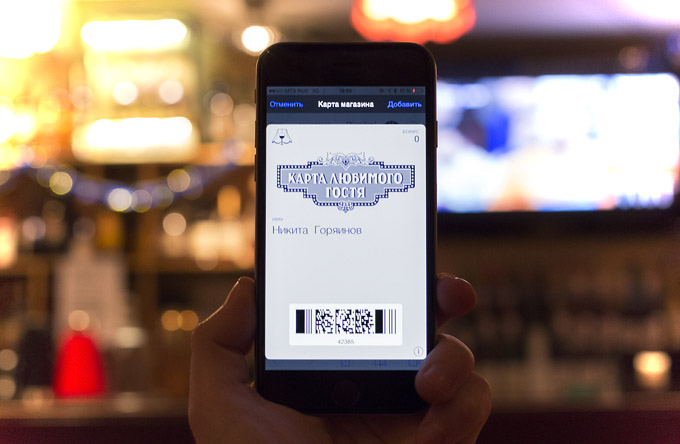
Мы рассмотрели, как добавить скидочную карту в Wallet и какие преимущества дает данное программное обеспечение. Оно позволяет полностью отказаться от необходимости носить с собой кошелек, кредитные и скидочные карты, билеты и посадочные талоны, ведь теперь ко всему перечисленному можно легко и удобно получить доступ из мобильного приложения Apple Wallet.
Так что если вы впервые узнали о самом сервисе и о том, как добавить дисконтную карту в Wallet, рекомендуем вам воспользоваться приложением и на собственном опыте увидеть все преимущества бесконтактной оплаты.
Добавить карту в Wallet на IPhone 5s можно, но это не значит, что вы успешно проведете бесконтактный платеж. Завершить операцию, увы, не выйдет, так как в гаджете отсутствует НФС-чип. Есть вариант, который решит проблему и для этого не обязательно покупать продвинутый смартфон со встроенным модулем. Данный обзор поможет разобраться с вопросом детальнее.
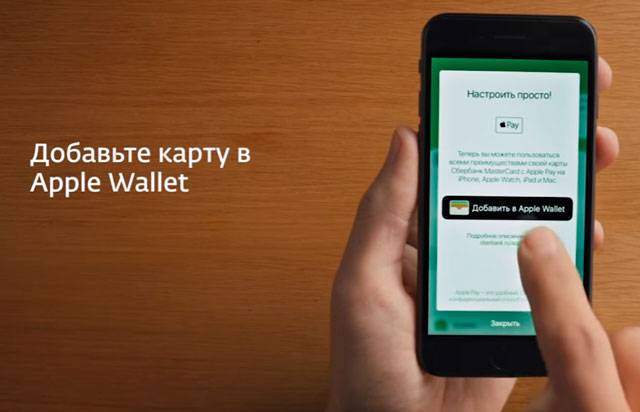
Поддерживает ли iPhone 5, 5C, 5S Apple Pay
Эпл Пей на айфон 5s может функционировать, но есть один нюанс. Этот смартфон не содержит в себе чипа НФС, а значит бесконтактные платежи без вспомогательного устройства происходить не смогут.
NFC-модуль начали внедрять в более новые версии телефонов (Айфон 6, 6 Плюс, 6 S, 6 Se и т.д.). Старые же модели без такой технологии не в состоянии полноценно работать в этом направлении.
Как можно воспользоваться системой на айфонах 5s
Пользоваться Wallet на IPhone 5s станет возможным в паре с Эпл часами и после подключения внешней антенны.
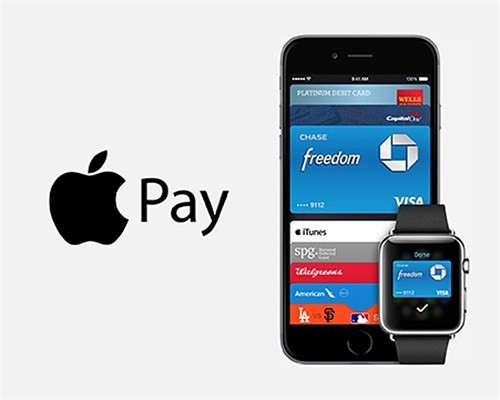
Платежи через IPhone 5s с помощью Apple Watch
Аксессуар оснащен НФС, поэтому после настройки iPhone и Apple Watch, приложение начнет слаженно работать. Если связать эти два гаджета одним аккаунтом, то можно будет совершать покупки в магазинах и интернете без проблем.
На заметку! Часы от Эпл могут быть любого поколения.
Как подключить аккаунт Apple Pay к iWatch?
Прежде чем переходить к платежам, следует добавить карту в Валет на айфон 5s. Если настроить неверно, то на момент оплаты будет выбивать ошибку и получить желаемого результата не выйдет, то есть платеж не пройдет.
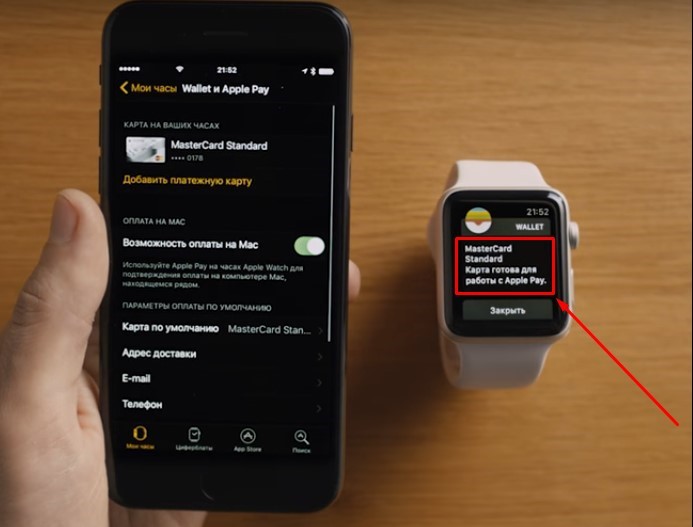
Чтобы привязать карточку к системе, нужно:
- Среди приложений в айфоне найти « Apple Watch ».
- Перейти к « Моим часам ».
- Если устройств несколько, то выбрать то, к которому будет привязываться карта.
- Кликнуть на «Валлет и Эпл Пай».
- Приступить к добавлению банковской карты. При необходимости привязать уже загруженную в Эпл карту, нажмите на плюсик справой стороны от нее. При отсутствии карт в приложении, необходимо выбрать «добавление платежного средства». После внесения всех данных, сканирования, жмите на «Дальше».
- Перейти к прочтению лицензионного соглашения и его принятию.
- Вписать пришедший по смс код.
Добавление можно считать успешным, если на часы пришло уведомление о завершении операции. После в списке привязанных карт увидите ту, которую добавили.
Аналогично добавляются и последующие карты (кредитные, дебетовые, дисконтные, билеты и др.). Всего в приложении может храниться 8 карточек.
Внимание! Apple Pay на IPhone 5s без дополнительного устройства, содержащего в себе модуль НФС, работать не будет.
Как оплачивать покупки
Платить через Apple Pay можно везде, где поддерживается бесконтактная оплата, то есть присутствует соответствующий терминал. Это может быть метро, супермаркет, парикмахерская, салон красоты, заправка, кафе, клуб и др.
Процедура бесконтактной оплаты на IPhone 5s несколько отличается от стандартной. Если вы связали iWatch с айфоном, то совсем не обязательно доставать телефон во время проведения транзакции. Надетые на руку часы все упрощают. Пользователю нужно:
Если подтверждения операции не было, значит деньги не списались, и оплата не произошла.
Имейте в виду! Когда оплачиваемая сумма свыше 1 тысячи рублей, то без дополнительного введения кода безопасности не обойтись. Подобная манипуляция предупреждает несанкционированное снятие средств со счета в крупном размере.
Возможные проблемы и способы их решения
Иногда payment (оплата) через Айфон 5 в связке с часами не проходит. И это может иметь место из-за проблем с:
- банком-эмитентом;
- платежным инструментом;
- операционной системой;
- приложением;
- терминалом;
- одним из устройств и др.
Попробуем детально разобрать каждый момент и найти способы решения проблем.
Банк не сотрудничает с Эпл Пей

Не получится оплачивать покупки, если финансовая организация, карту которой вы привязали, не поддерживает бесконтактный сервис Эпл. Приведем пример самых популярных в России, которые подписали договор с Apple Pay:
- Сбербанк;
- Альфа-Банк;
- ВТБ;
- Открытие;
- Уралсиб;
- Россельхоз;
- Русский стандарт и др.
Проблема с картой

Нередко при покупке, деньги не зачисляются на счет продавца из-за привязки неподходящего платежного средства. К примеру, карты Мир и Маэстро до сих пор не работают. А вот Visa и MasterCard, достаточно популярны. Последняя категория беспроигрышный вариант, который предлагают подключить к Эпл Пей все банки-эмитенты.
Внимание! Перед настройкой уточняйте у сотрудника банка, можно ли конкретный платежный инструмент добавить в сервис.
Иногда карта может стать неактивной, из-за низкого баланса. Следует следить за состоянием счета. При наличии нескольких привязанных платежных средств, стоит расплатиться тем, где имеется достаточная сумма.
Также не получится платить картой, которая заблокирована. Подобное случается при упущенных сроках действия или штрафных санкциях. Разобраться поможет звонок консультанту. Сотрудник объяснит причину блокировки и пути решения проблемы.
Для оплаты придется открывать кошелек и платить наличными или снова использовать другую привязанную карту к Эпл Вотч.
Сбои ОС и настроек приложения

Не исключены проблемы с операционной системой. Ошибки часто выбивает на тех телефонах, на которых загружено большое количество программ.
- перезагрузка гаджета;
- сброс настроек;
- удаление загруженных карт и повторное их добавление;
- удаление Валлет и его загрузка;
- изменение настроек региона (следует зайти в «язык и регион» и выбрать тот, где поддерживается Эпл Пей);
- контроль текущего времени и даты (если установлены некорректно, достаточно выставить верные данные);
- перепрошивка смартфона.
Проблемы с ОС могут быть не только на айфоне, но и часах. WatchOS также имеет свойство выходить из строя. Пути решения проблемы те же.
Плохая работа терминала

Если вы уверены, что ваши гаджеты в полном порядке, карта привязана правильно, и она 100% активна, то убедитесь, что корректно работает терминал.
Во время подключения на нем не должен быть черный или синий экран. Если подобное имеет место, то обратите внимание на это кассира. В данном случае поможет замена считывающего устройства.
Проблемы с гаджетом

Также не стоит исключать поломку мобильного устройства или часов. От этого никто не застрахован. Попадание в механизмы воды или удары по корпусу могут привести к некорректной работе приложений.
Если ваши аппараты пострадали от чего-то подобного, то стоит обратиться в сервисный центр. Устройства проверят и отремонтируют (при необходимости).
Могут быть и другие проблемы. Если самостоятельно разобраться не вышло, всегда можно обратиться к онлайн консультанту Apple Pay или посетить офис, где сотрудники вмиг решат все проблемы.
Заключение
Читайте также:

